
1 Sourcetree介绍
Sourcetree是一款免费的Git图形化客户端,它由Atlassian开发,提供了跨平台的支持,可运行在Windows和Mac操作系统上。Sourcetree可以让开发者更方便地使用Git来管理代码,不需要在命令行中输入复杂的Git命令,而是通过可视化的界面完成代码管理操作。
Sourcetree支持多种Git工作流,例如Git Flow、GitHub Flow等,可以帮助开发者更好地管理Git分支、合并代码、提交代码等操作。此外,Sourcetree还集成了一些实用的功能,例如自动提交、撤销提交、文件比较、文件历史记录等,方便开发者进行代码管理和版本控制。
1)Sourcetree下载链接
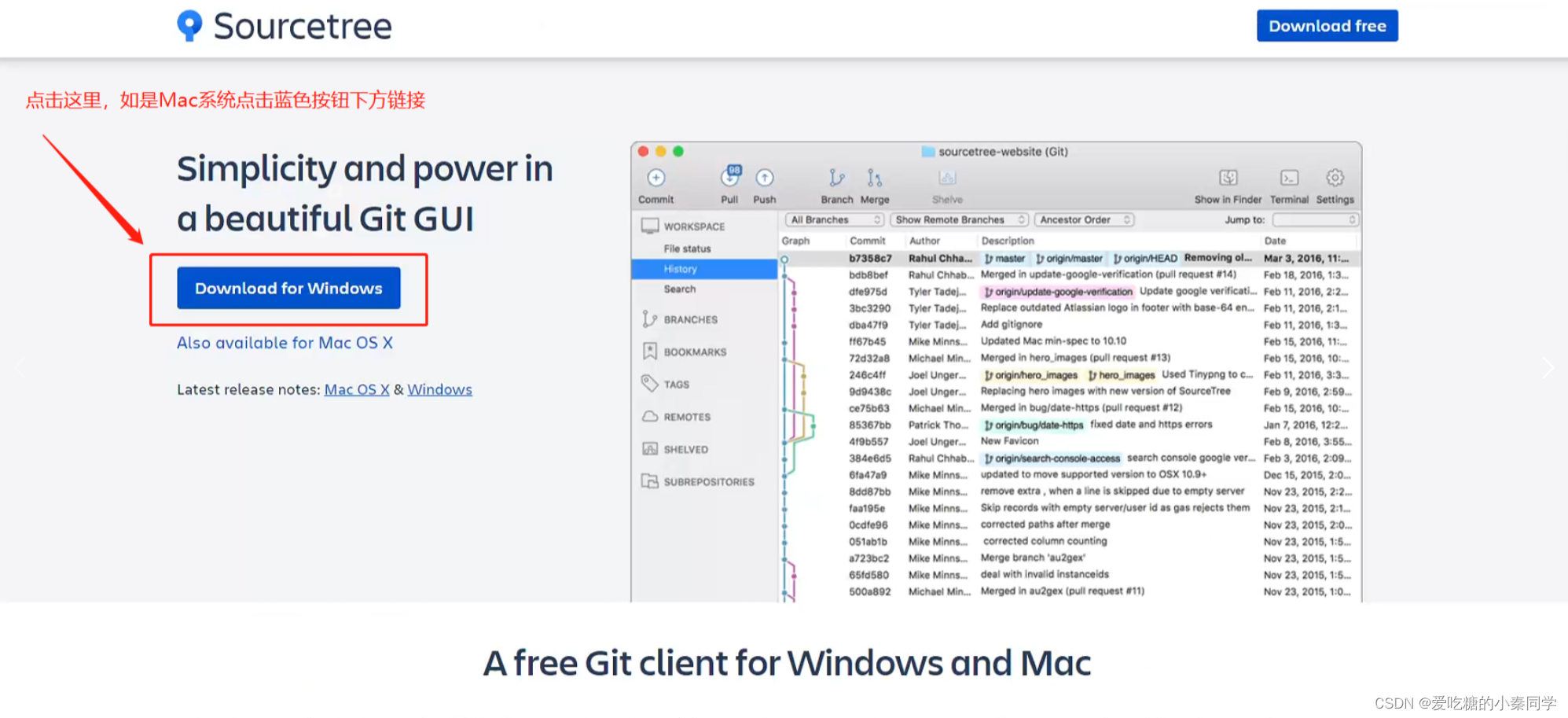
2)弹窗勾选同意相关协议,点击“Download”按钮下载即可
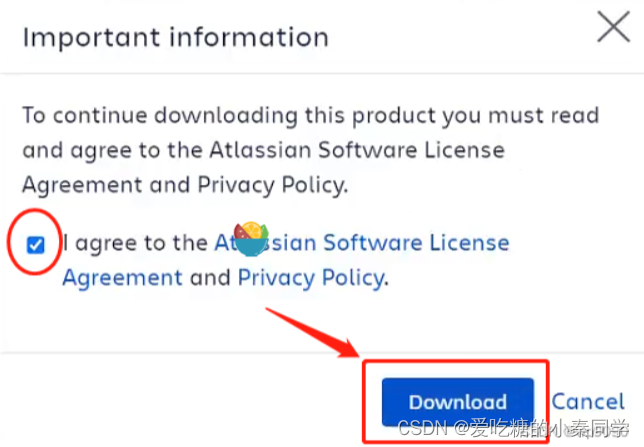
3)双击下载的sourcetree安装包,点击跳过
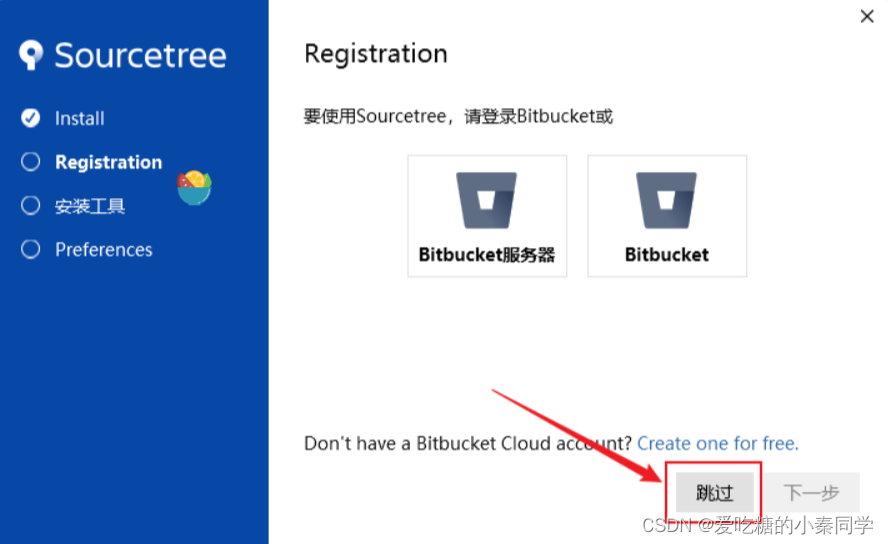
4)然后在电脑目录下 搜索 %LocalAppData%\Atlassian\SourceTree\ ,修改里面的 accounts.json 文件 ,没有这个文件就自己新创建一个(可以创建 .txt 文件 然后 修改文件后缀变成 .json)(破解)
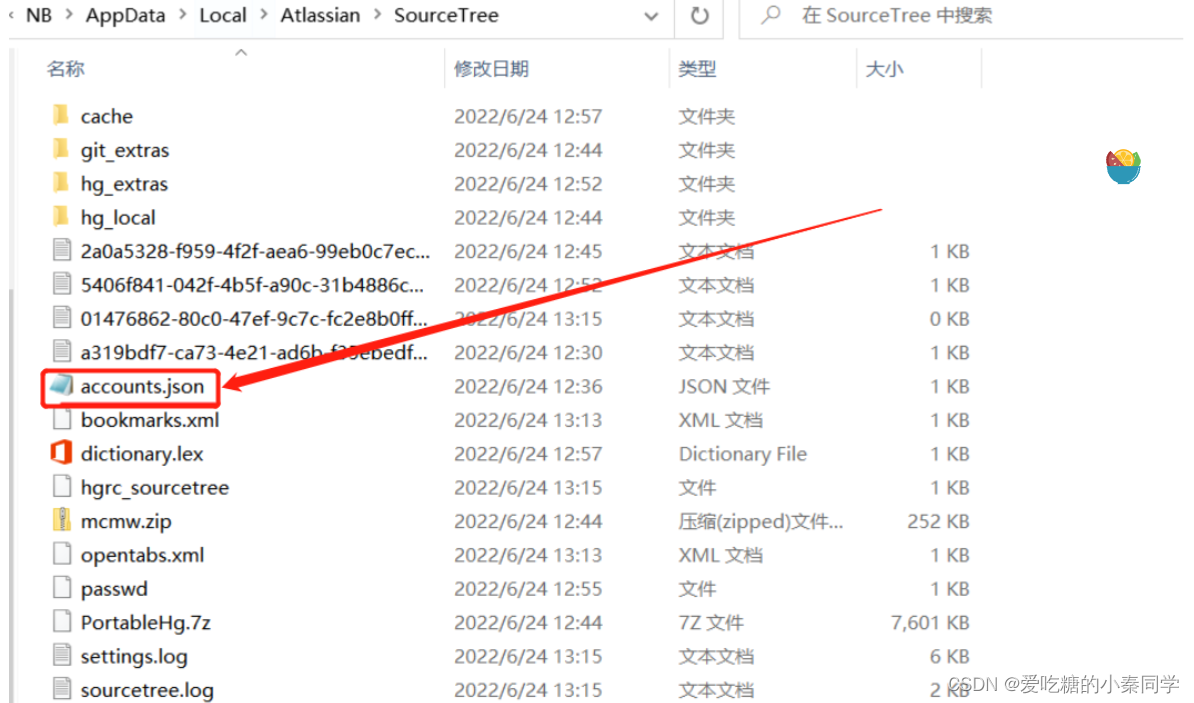
account.json 文件内容如下配置
[
{
"$id": "1",
"$type": "SourceTree.Api.Host.Identity.Model.IdentityAccount, SourceTree.Api.Host.Identity",
"Authenticate": true,
"HostInstance": {
"$id": "2",
"$type": "SourceTree.Host.Atlassianaccount.AtlassianAccountInstance, SourceTree.Host.AtlassianAccount",
"Host": {
"$id": "3",
"$type": "SourceTree.Host.Atlassianaccount.AtlassianAccountHost, SourceTree.Host.AtlassianAccount",
"Id": "atlassian account"
},
"BaseUrl": "https://id.atlassian.com/"
},
"Credentials": {
"$id": "4",
"$type": "SourceTree.Model.BasicAuthCredentials, SourceTree.Api.Account",
"Username": "",
"Email": null
},
"IsDefault": false
}
]
上述步骤完成之后就成功破解了,然后进入下一步(如下)
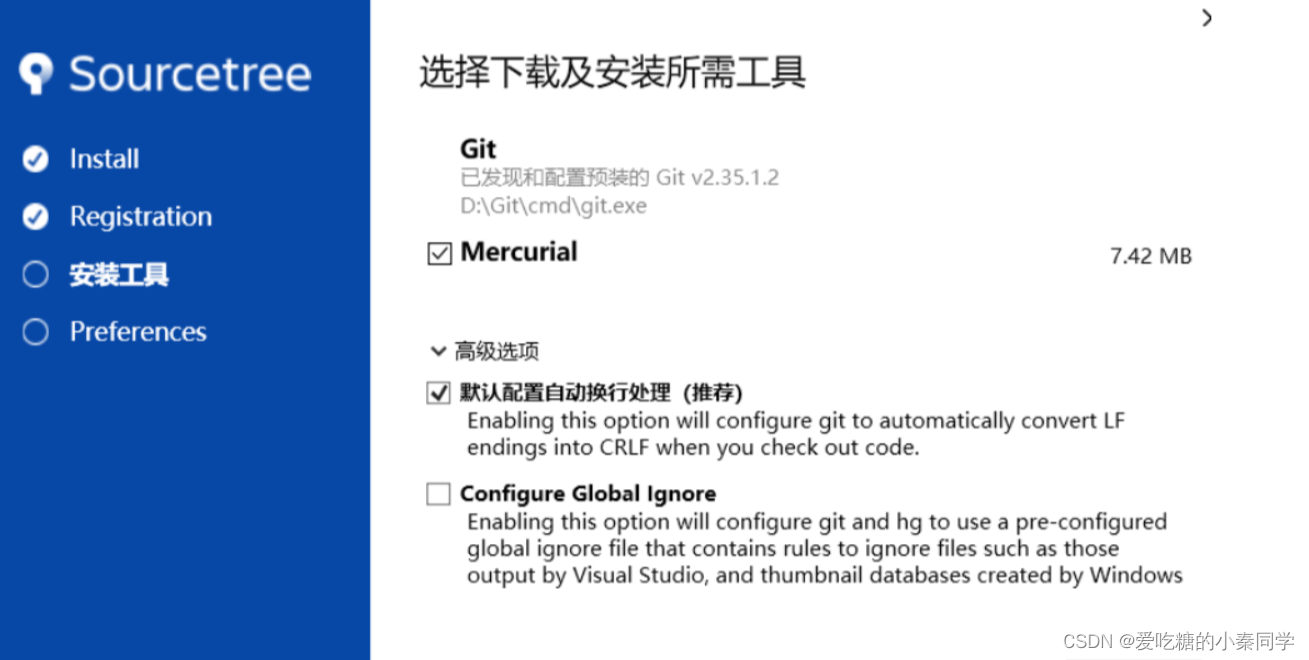
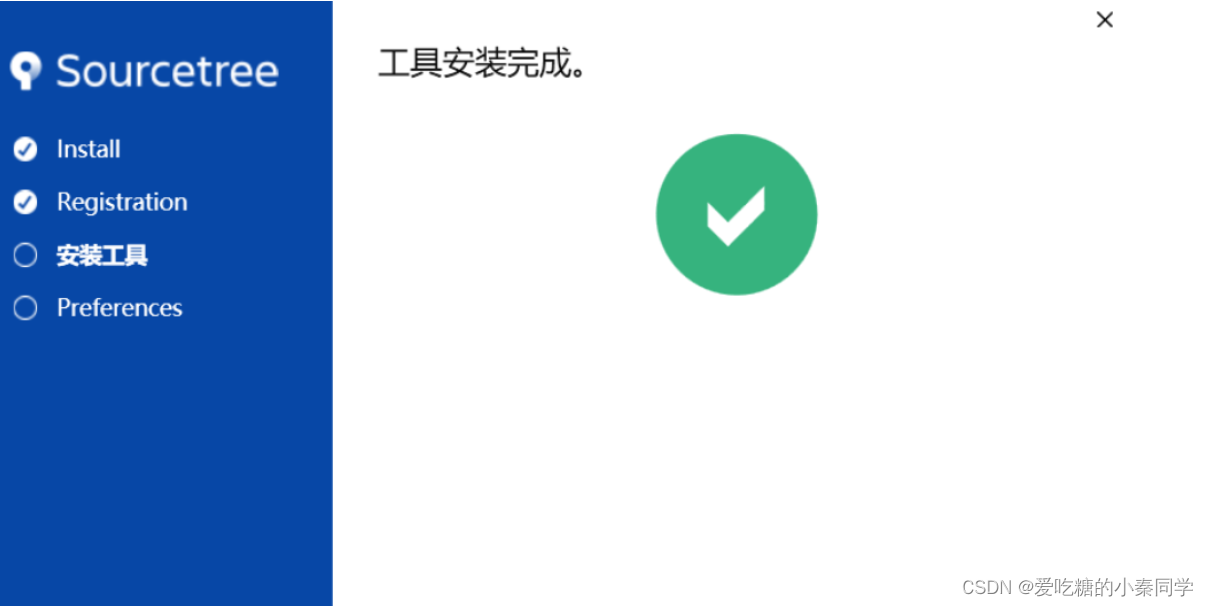
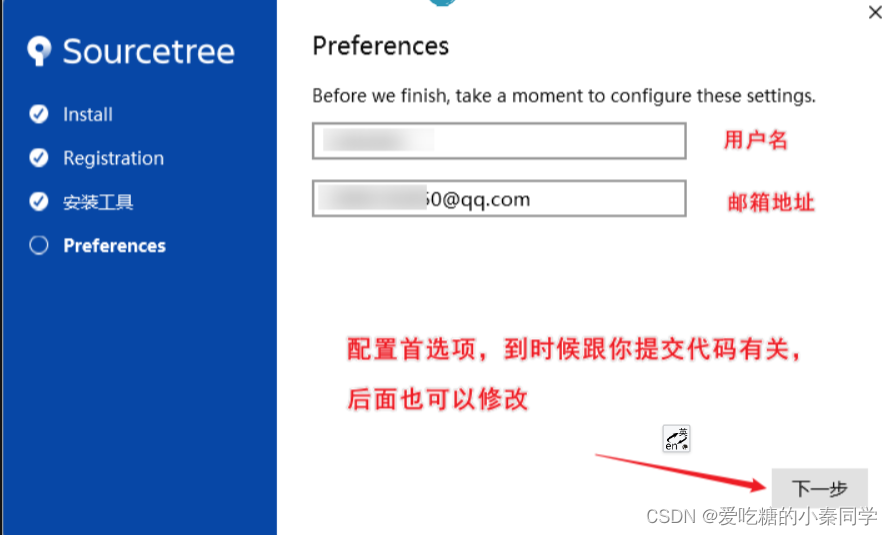
5)参数配置
密钥文件一般就放在用户目录下.ssh文件夹里面。如果实在找不到id_isa文件
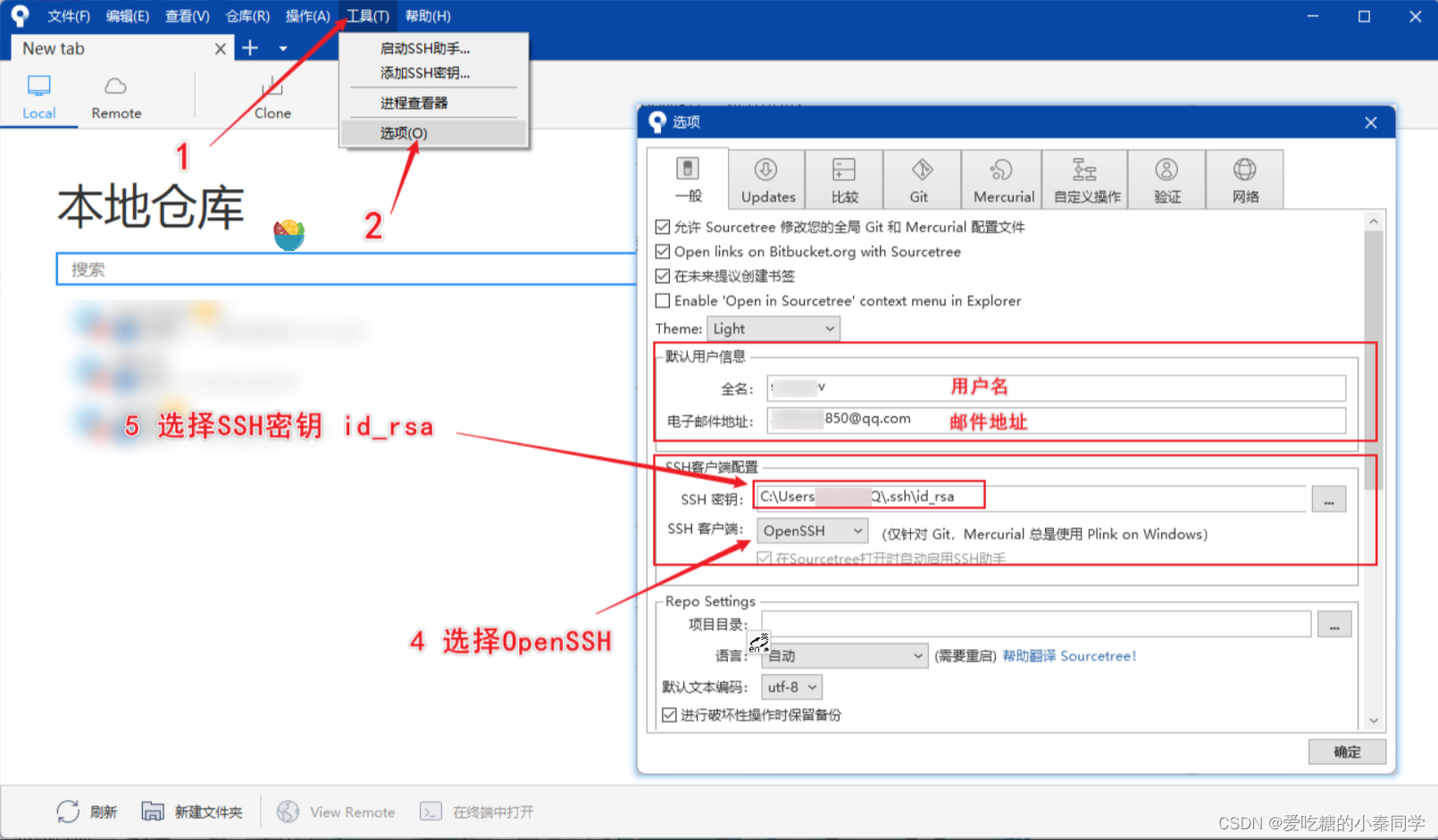
6)创建一个本地仓库
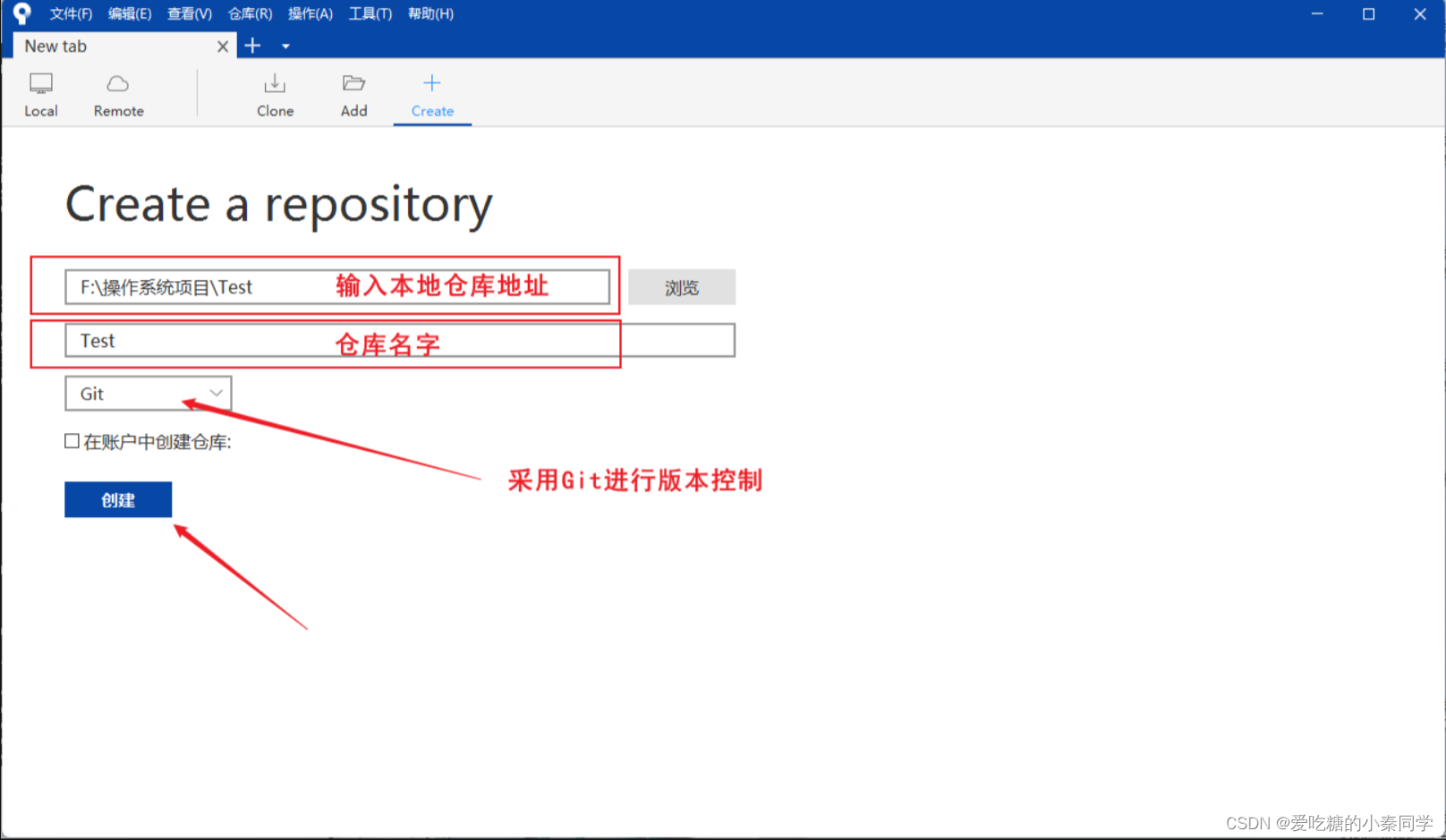
7)设置本地仓库,使之关联到远程仓库
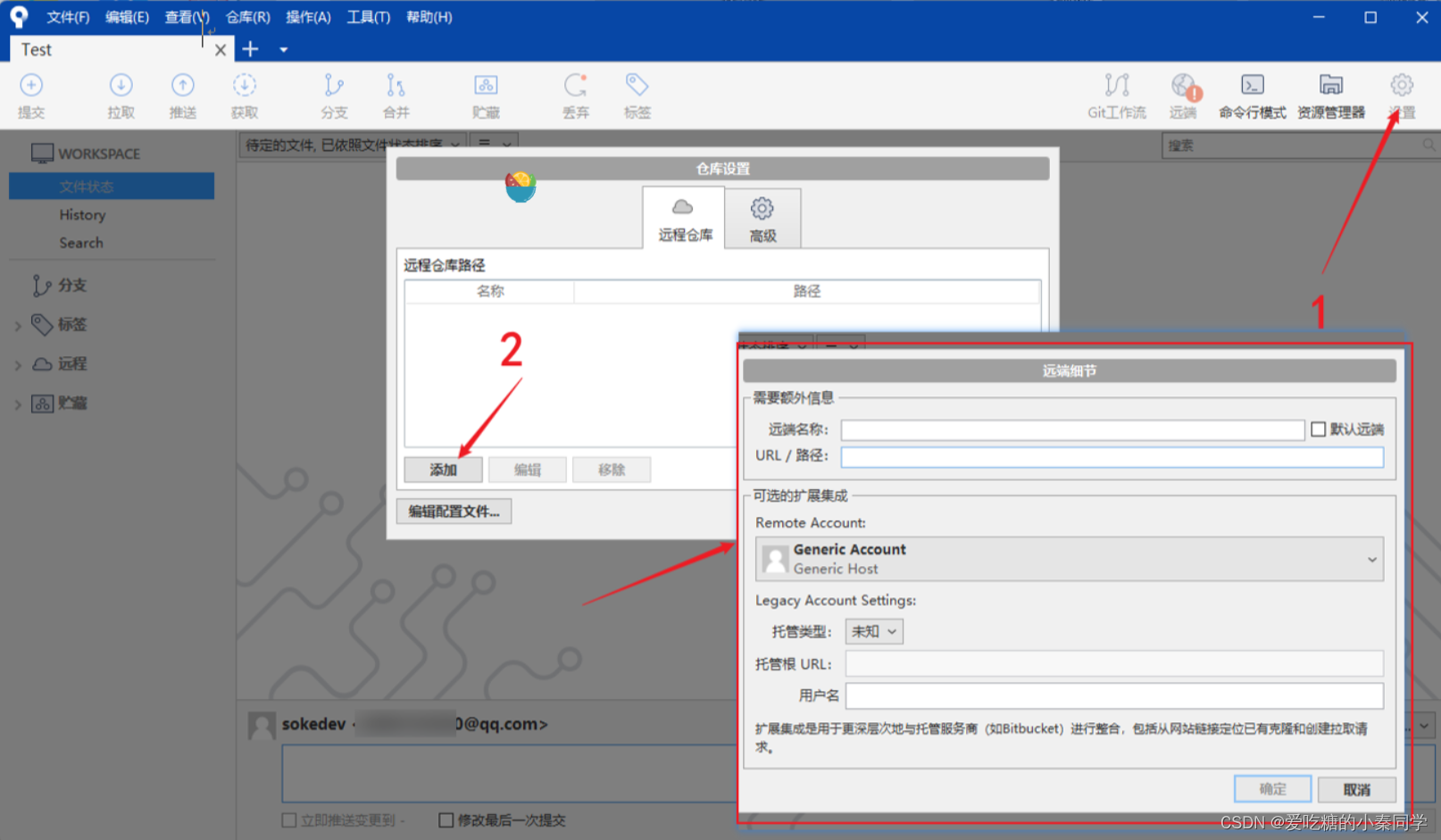
8)其中ssh协议不需要用户名和密码,只需要配置公钥即可,而ssh协议依托于账户的用户名和密码。
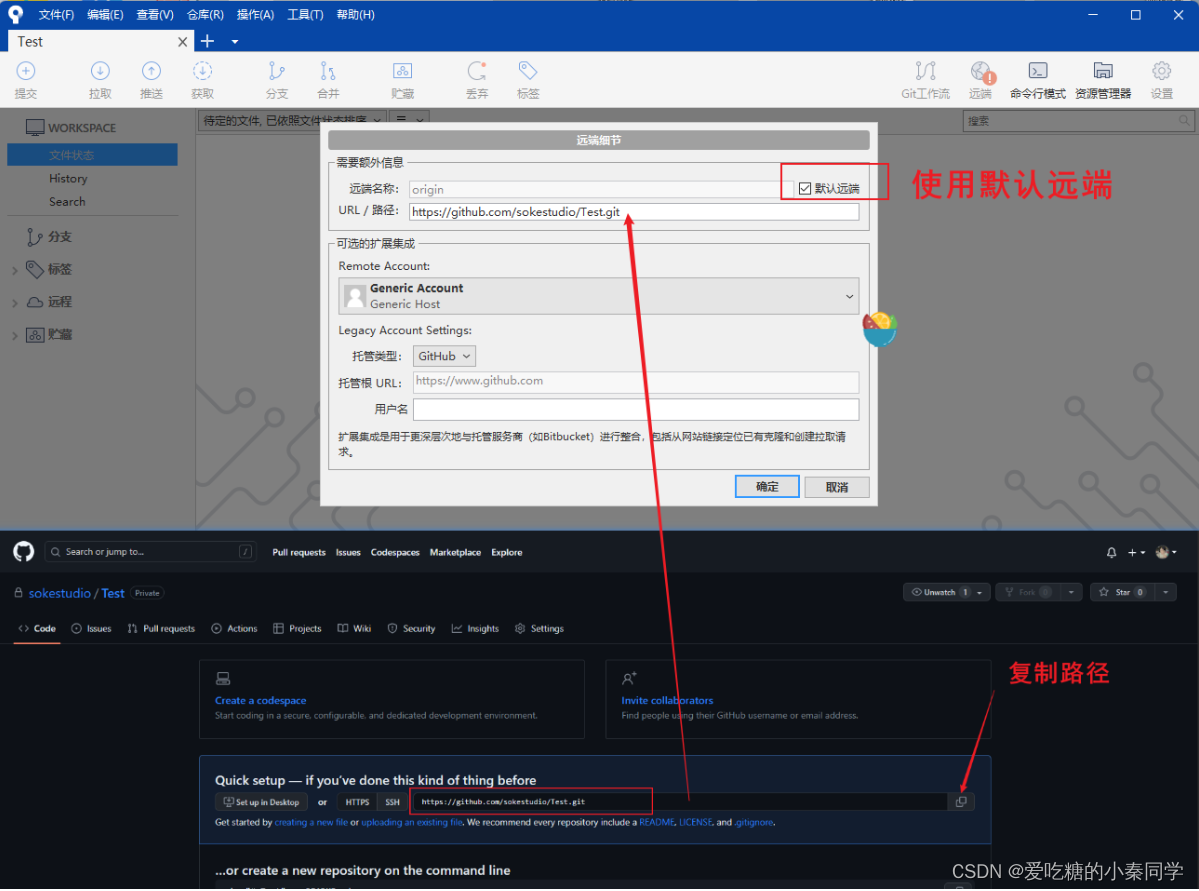
9)我们在本地仓库中新建一个main.cpp文件,返回Sourcetree出现了未暂存文件;
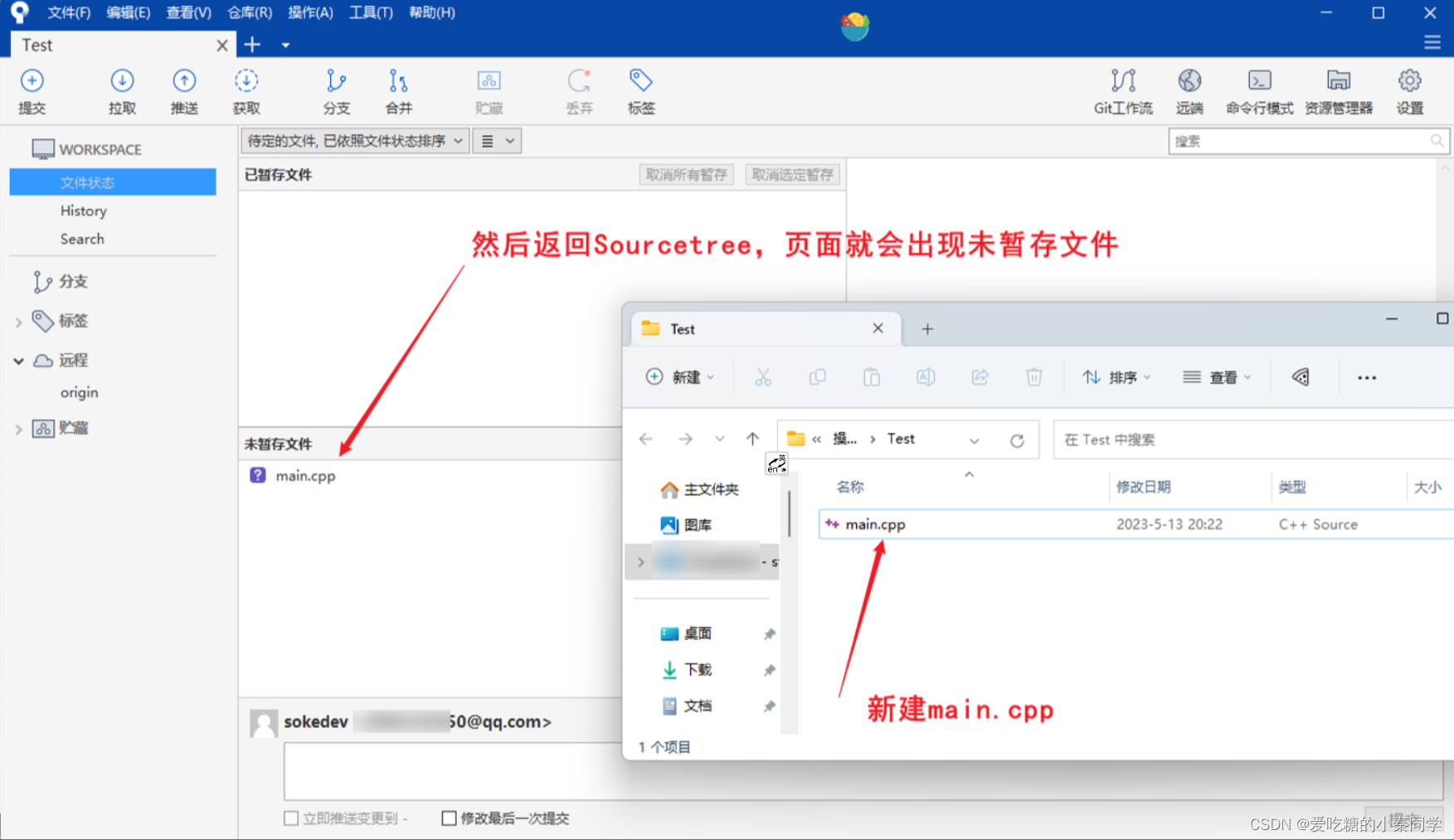
10)暂存所有文件或部分文件,填入相应的commit信息,并提交修改
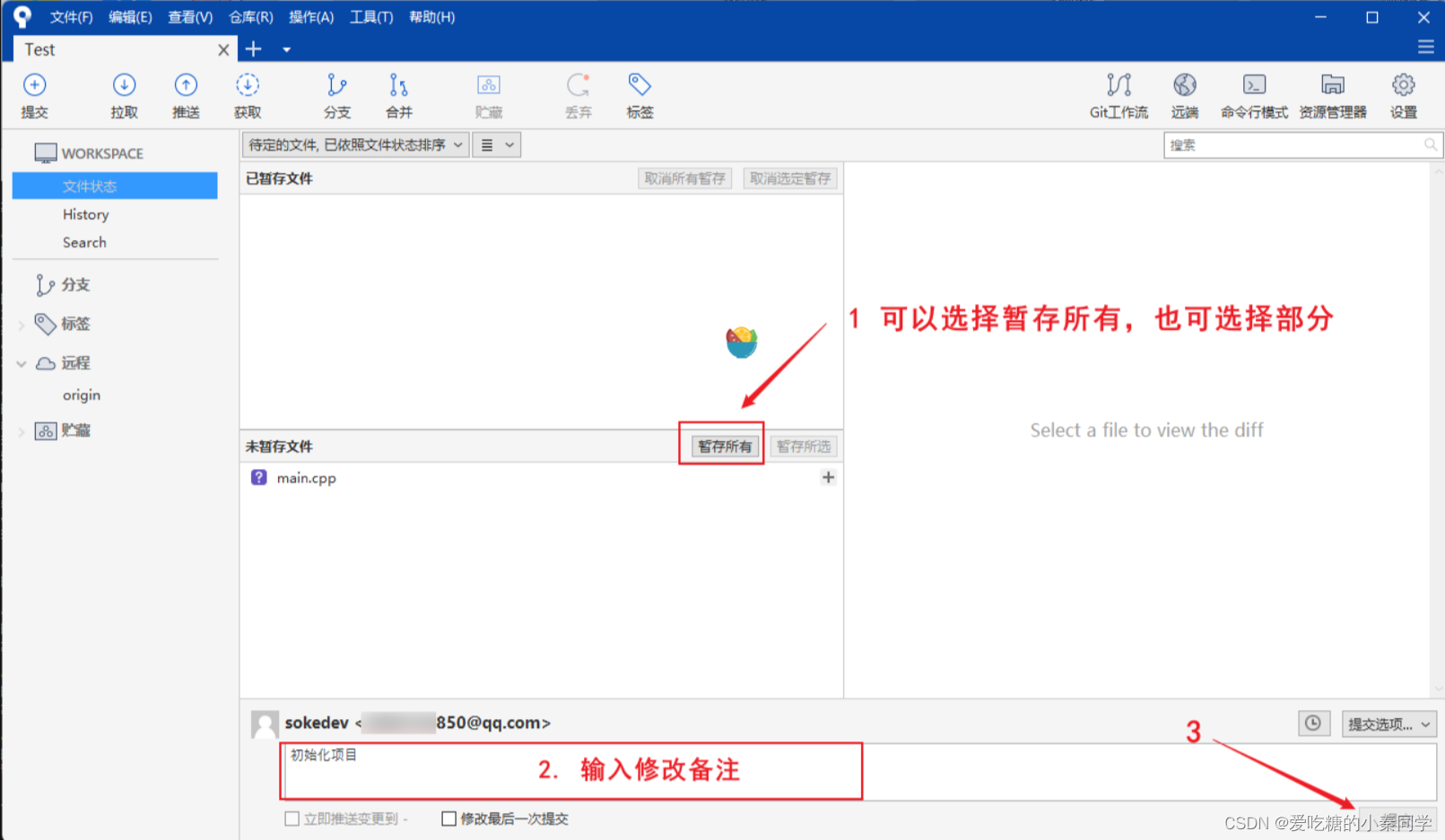
11)完成之后,我们通过推送按钮将修改推送到远端
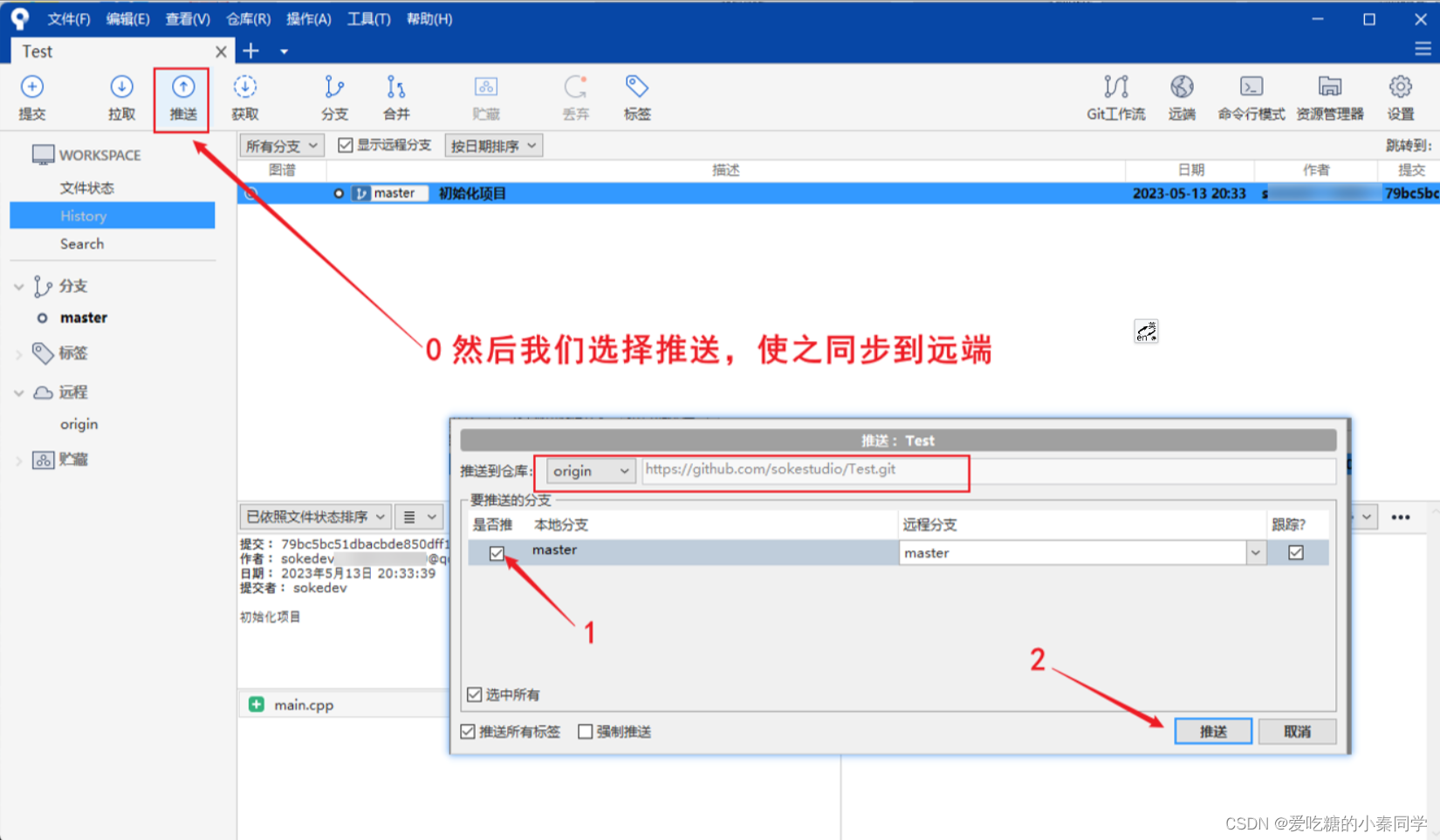
12)首次进行推送,可能需要验证账户,按下面的操作即可
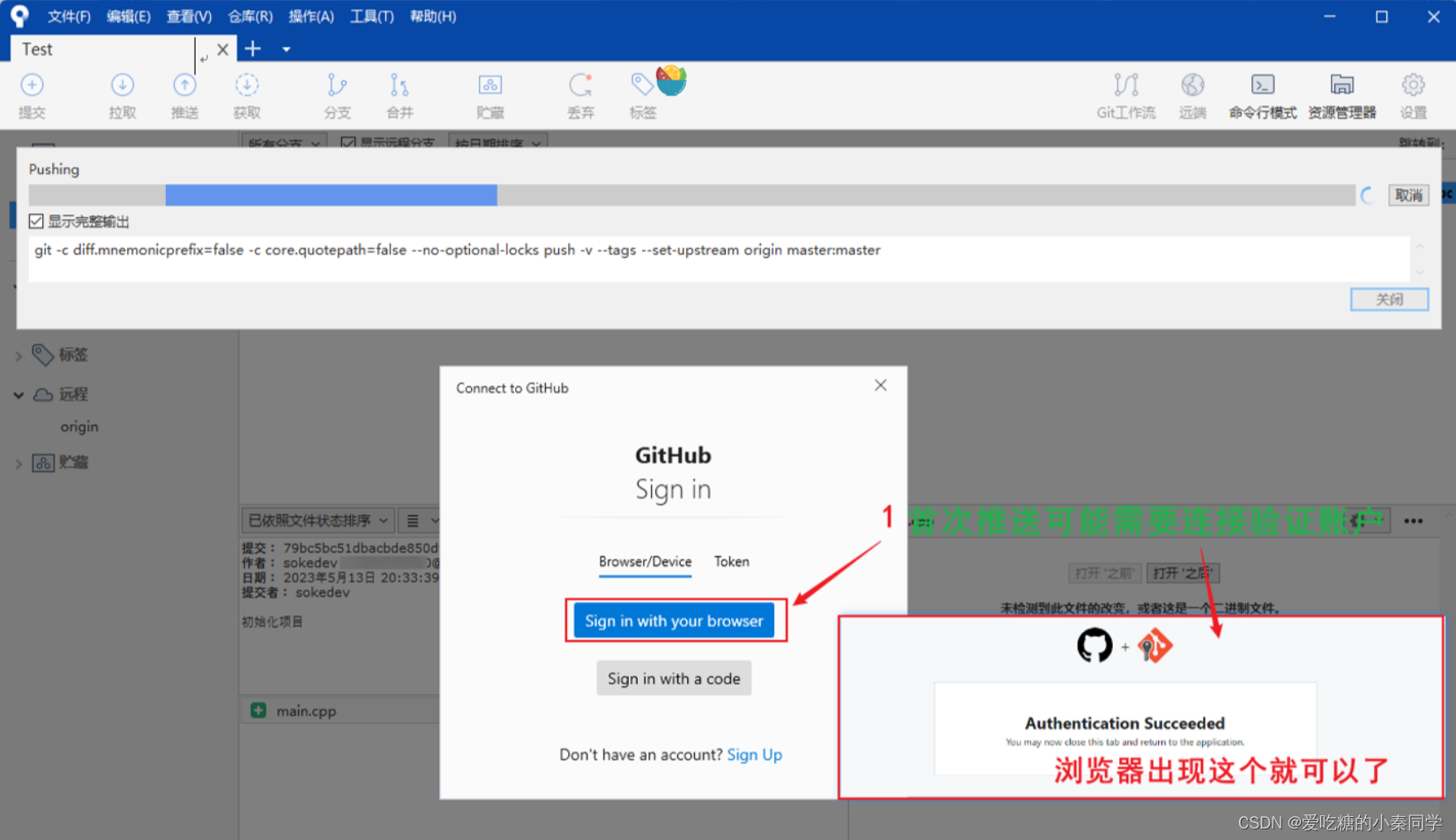
13)提交成功之后,我们就可以在github远端出现修改的文件;
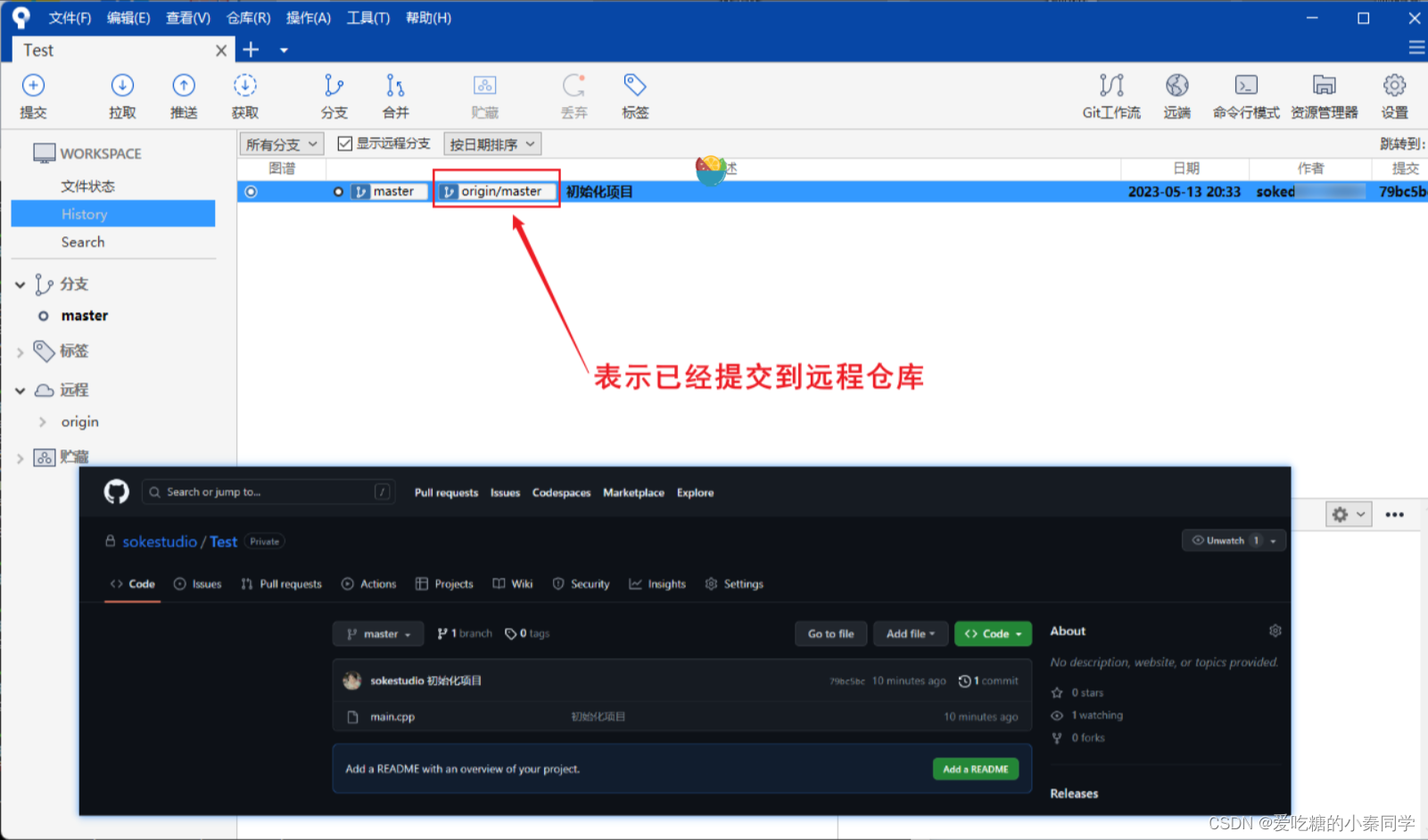
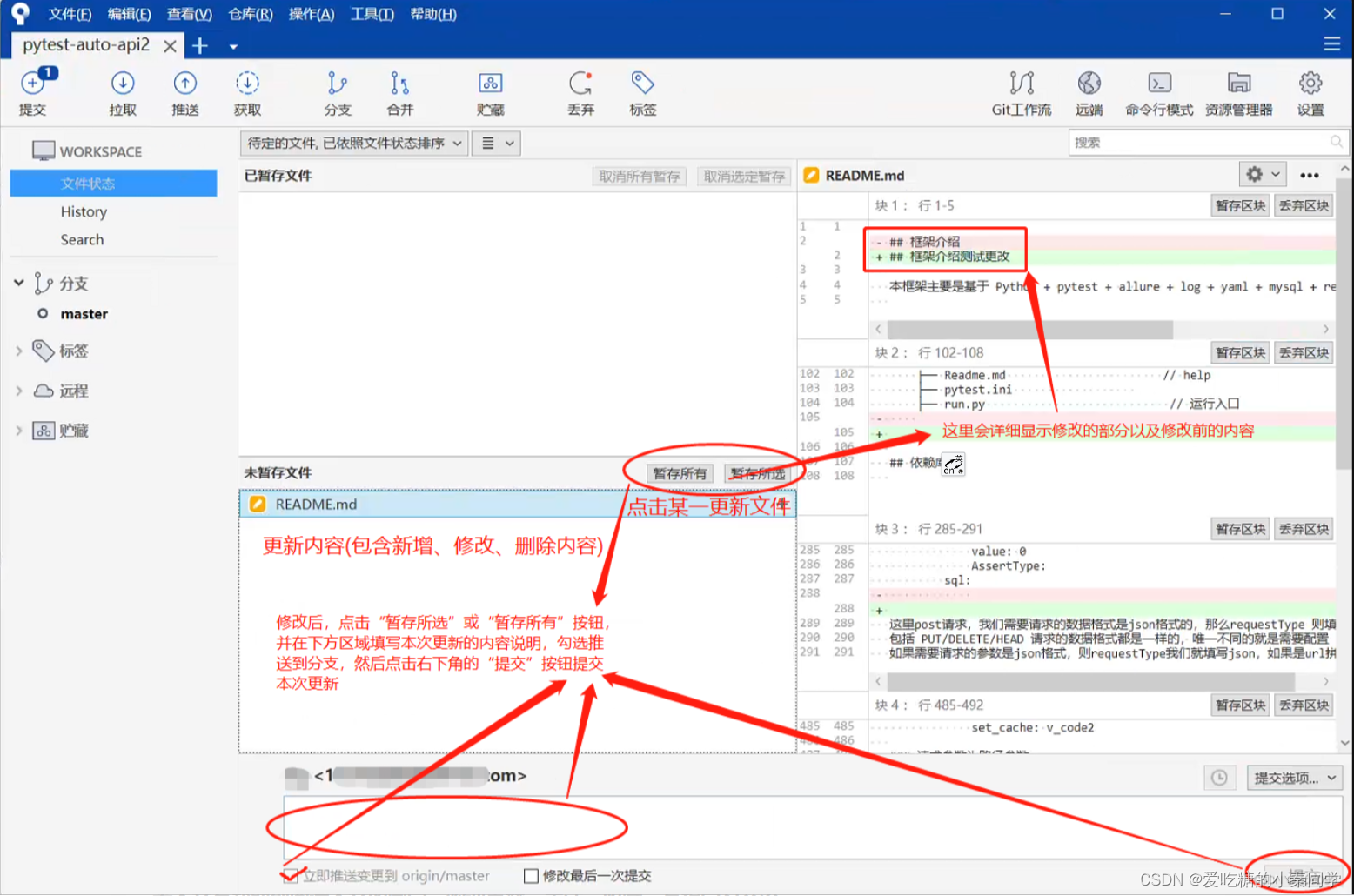























 3513
3513

 被折叠的 条评论
为什么被折叠?
被折叠的 条评论
为什么被折叠?










